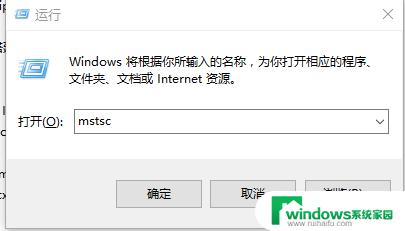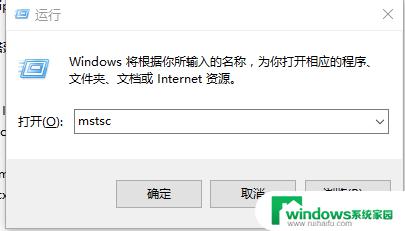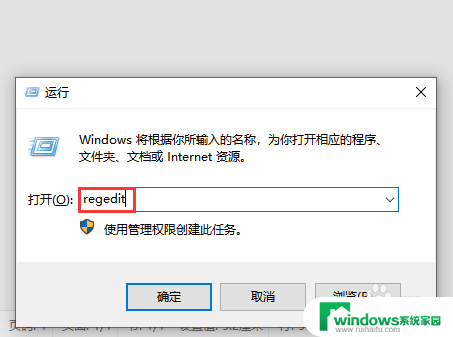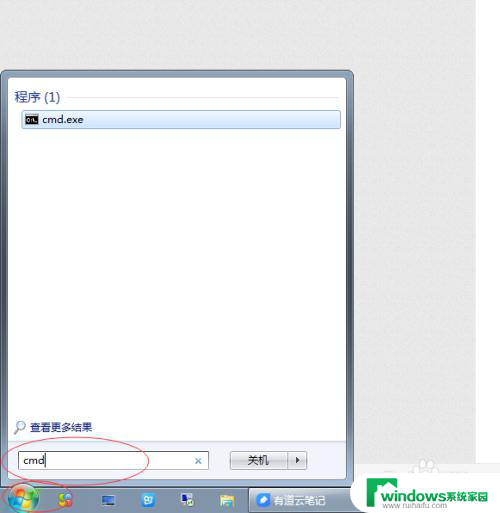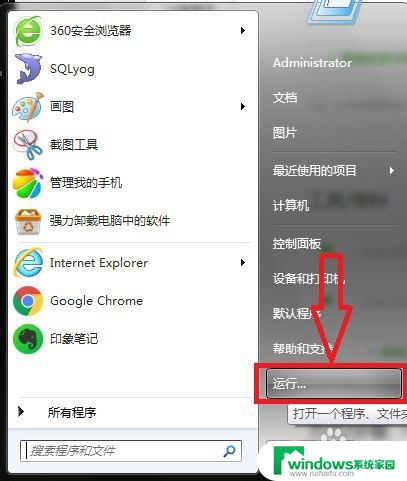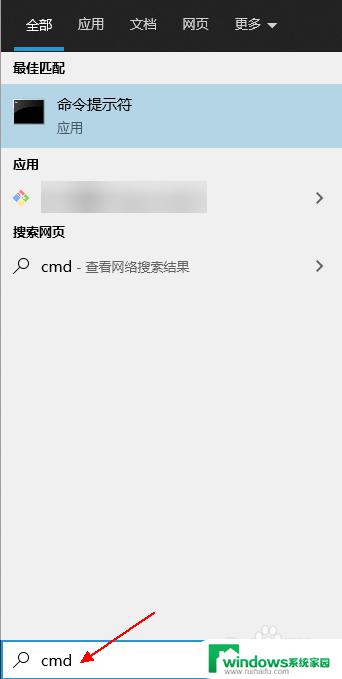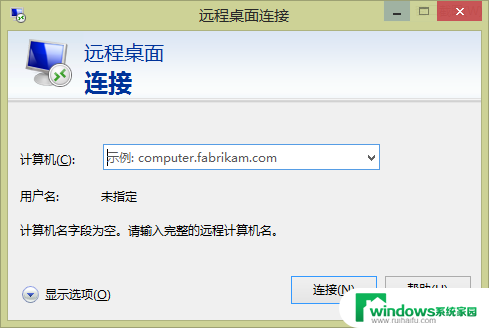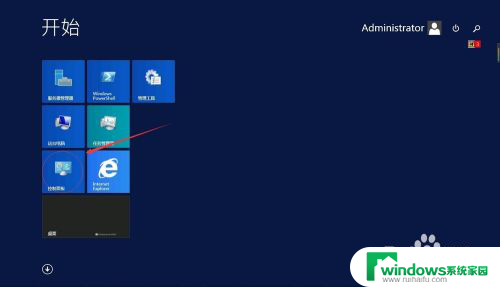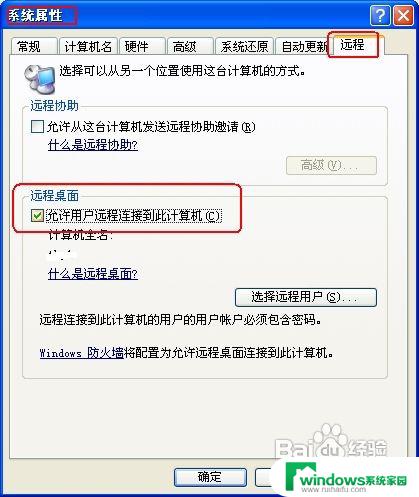windows更换远程端口 Windows如何修改远程桌面的默认端口
windows更换远程端口,远程桌面是Windows系统中非常常用的功能之一,它允许用户通过网络远程访问并控制其他计算机,默认情况下,远程桌面使用的端口号是3389,这也就意味着它容易成为黑客攻击的目标。为了增加系统的安全性,许多用户选择更改远程桌面的默认端口。Windows系统中如何修改远程桌面的默认端口呢?本文将详细介绍这一操作步骤,帮助读者更好地保护自己的计算机安全。
具体步骤:
1.同时按下键盘上的windows 和R键,调出执行命令窗口。
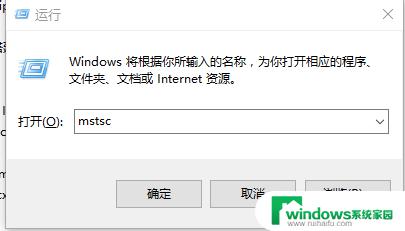
2.在命令窗口输入“mstsc” 命令,该命令调出远程桌面窗口。
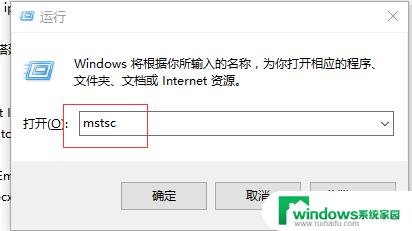
3.在远程桌面输入要登录的windows系统的ip,用户和密码
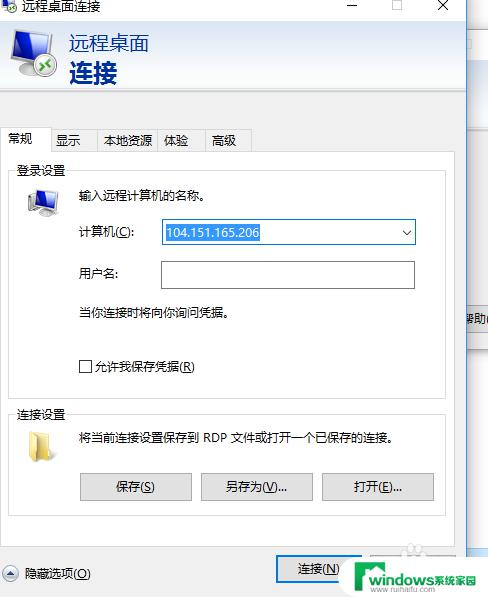
4.输入正确的账户信息后,登录到远程windows系统。在远程windows系统调出步骤1的命令执行窗口输入“regedit”命令,该命令调出注册表编辑器。
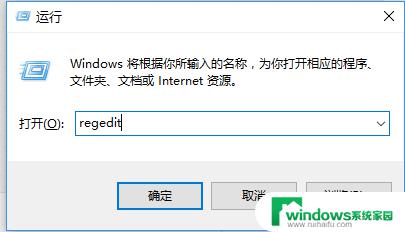
5.在注册表编辑器中找到以下PortNamber键,改为要使用的远程端口,如10000。
HKEY_LOCAL_MACHINE\SYSTEM\CurrentControlSet\Control\Terminal Server\Wds\rdpwd\Tds\tcp\
在win10系统中CurrentControlSet已经变更为CurrentControlSet001
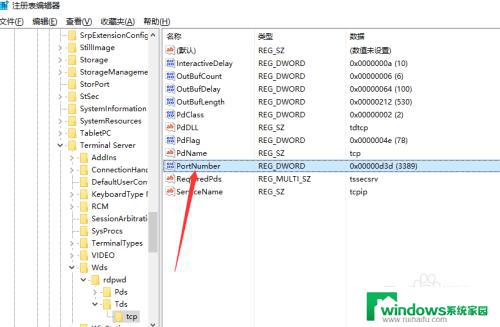
6.在注册表编辑器中找到以下PortNamber键,改为要使用的远程端口,如10000。
HKEY_LOCAL_MACHINE\SYSTEM\CurrentContro1Set\Control\Tenninal Server\WinStations\RDP-Tcp
在win10系统中CurrentControlSet已经变更为CurrentControlSet001
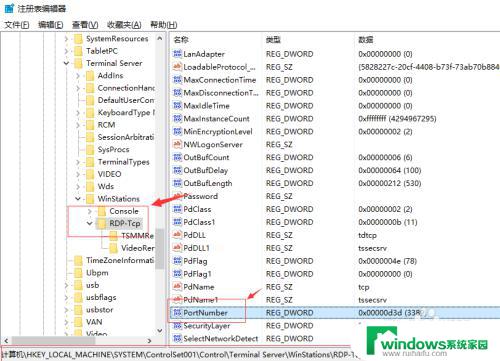
7.修改好后重启远程计算机,在本地使用修改后的端口登录。
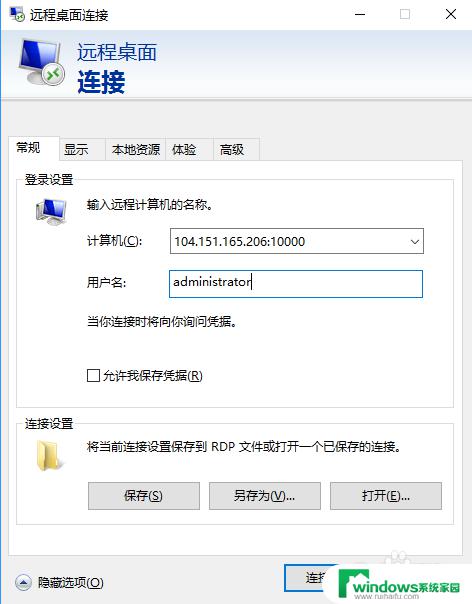
以上是更改Windows远程端口的全部步骤,如果您需要,可以按照本文所述进行操作,希望这篇文章能对您有所帮助。